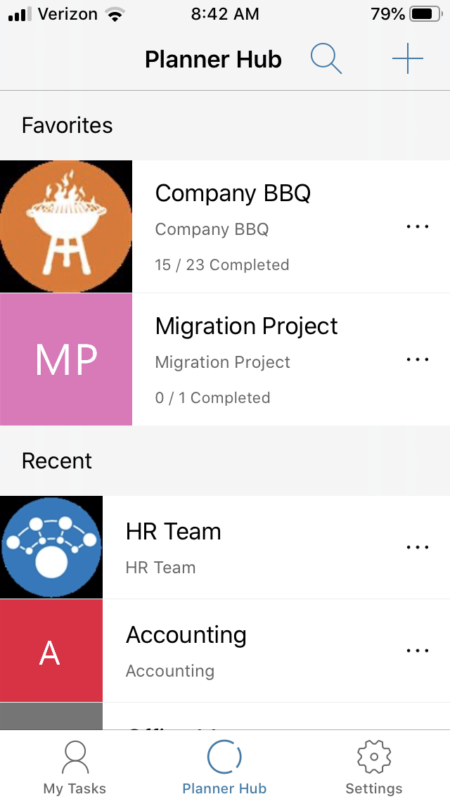Nel caso in cui non abbiate familiarità o usiate Planner al momento, vi incoraggio caldamente a imparare e usare questo strumento. Come project manager nella mia carriera passata, ho usato MS Project ampiamente. Ma MS Project è uno strumento serio, costruito per project manager e progetti grandi e lunghi. Planner, d’altra parte, fornisce un’alternativa leggera per i normali membri del team. È semplice, divertente da usare e molto utile. Con questo post, vorrei dare un po’ più di informazioni su Planner e spiegare i suoi componenti principali.
- Che cos’è Planner?
- Come si confronta Planner con MS Project?
- Planner è parte di Office 365 Groups
- Come creare nuovi piani in Planner
- Quali sono le caratteristiche principali di Planner?
- Task
- Buckets
- Planner Hub
- Lista di controllo
- My Tasks View
- Integrazione con To Do
- Integrazione con Outlook Calendar
- Integrazione con SharePoint
- Mobile App
Che cos’è Planner?
Planner è uno strumento leggero di gestione delle attività che permette ai project manager e ai membri del team di costruire e mantenere piani di attività per vari progetti. Ad un certo punto, ho fornito una breve panoramica dello strumento in questo post.
Come si confronta Planner con MS Project?
È come mele e arance. Ecco gli attributi chiave di Planner in confronto a MS Project.
- E’ 100% basato sul web
- E’ meno formale – non ha la capacità di impostare dipendenze, gestire risorse, ecc. come MS Project
- È sociale – a differenza di MS Project che di solito è gestito dal project manager, Planner è costruito per i team – ogni membro del team può creare/modificare i compiti e commentarli
Planner è parte di Office 365 Groups
Quello che rende Planner unico, rispetto ad altri strumenti là fuori, è che essendo parte di un eco-sistema Office 365 è anche parte di un Office 365 Group. Non è solo un elenco di gestione delle attività che galleggia nello spazio. Fa parte del gruppo di appartenenza di Office 365 Group, il che significa che i membri del gruppo di sicurezza hanno lo stesso accesso a Planner, Outlook, SharePoint Site e Teams.
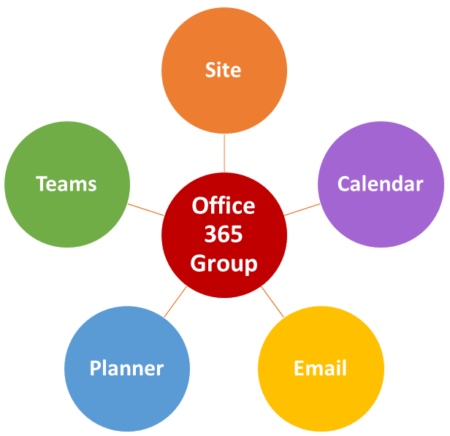
Come creare nuovi piani in Planner
Ci sono due modi per creare un piano in Planner, e li ho documentati tutti in questo post.
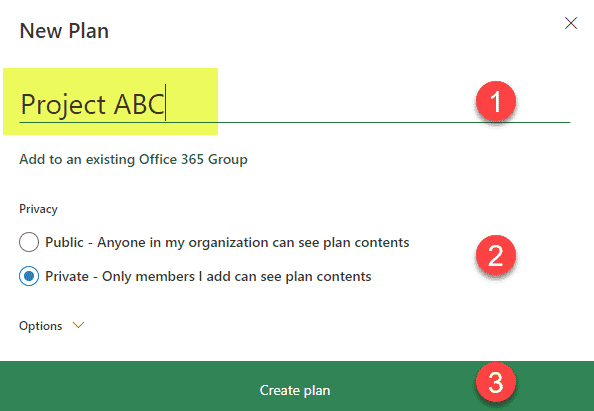
Quali sono le caratteristiche principali di Planner?
Ok, ora che abbiamo fatto l’introduzione, rivediamo le caratteristiche principali che rendono questo strumento unico e potente!
Task
Beh, questo è autoesplicativo, spero. Il pannello dei compiti in Planner ti permette di inserire gli attributi tipici di un compito come nome del compito, date di scadenza, assegnato a, descrizione, stato, priorità.
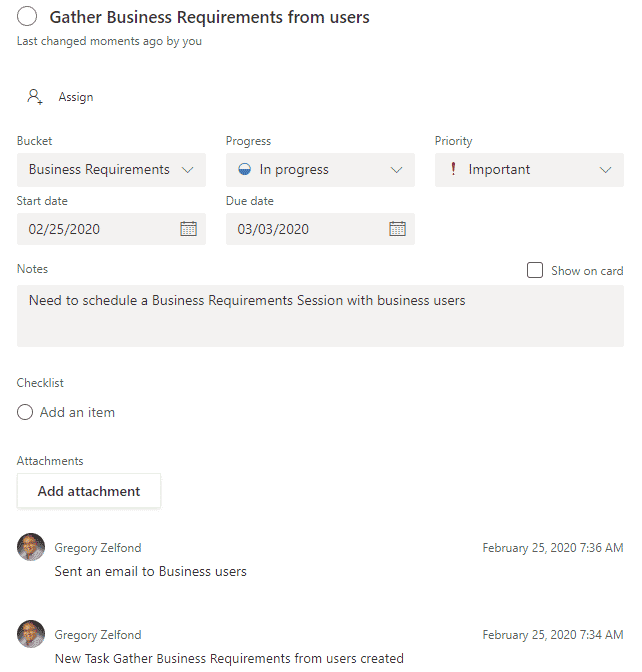
Buckets
Come crei i tuoi compiti, puoi organizzarli in buckets (categorie di schede). Un bucket potrebbe essere qualsiasi cosa – una fase del progetto, uno sprint in un progetto Scrum, una categoria, ecc. – Comunque tu voglia organizzare i tuoi compiti in un progetto.
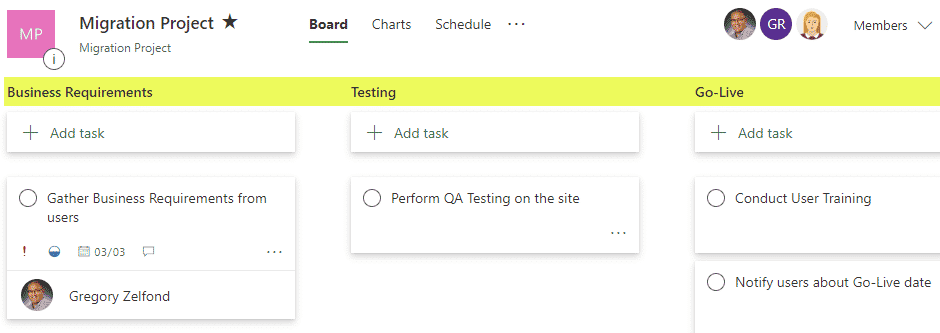
Planner Hub
Il Planner Hub ti permette di avere una visione a 10.000 piedi sui tuoi progetti. È molto di alto livello, non aspettatevi rapporti dettagliati qui, ma comunque abbastanza utili.
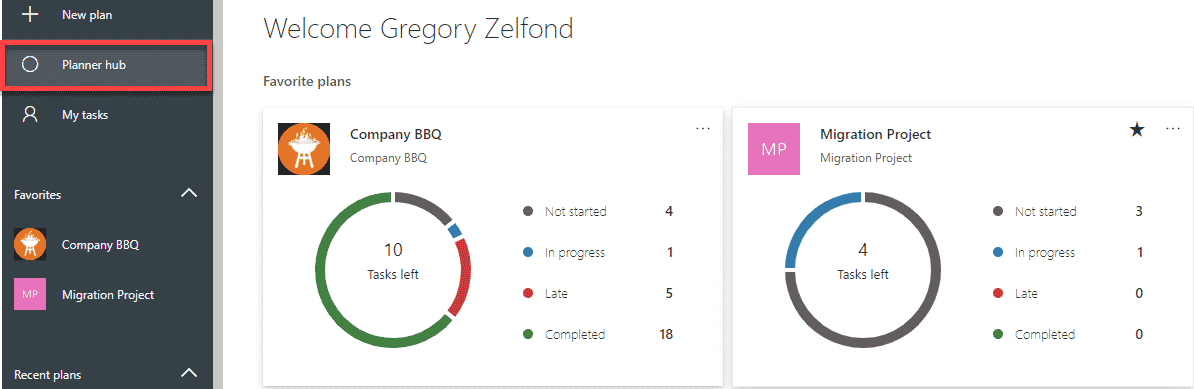
Questa è una caratteristica che mi piace molto. La possibilità di fornire commenti su un compito. Con MS Project e anche con una Task List di SharePoint, questo era un po’ nascosto e non ovvio. Con Planner – è davanti e al centro e permette agli utenti di vedere i commenti e l’attività su un dato compito in ordine cronologico. Roba potente!
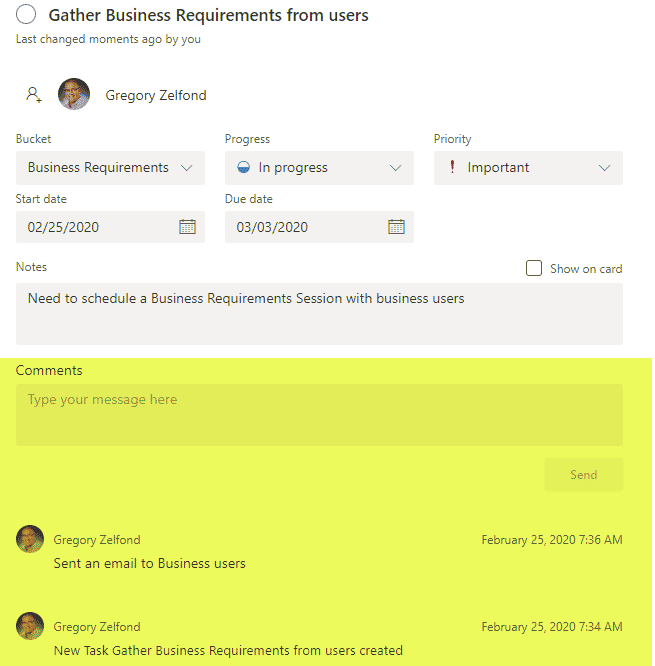
Lista di controllo
Un’altra caratteristica interessante. A volte un compito, non importa quanto piccolo sia, richiede che alcuni sottocompiti siano completati prima. Invece di creare compiti separati in Piani, puoi creare sottocompiti (chiamati Checklist) all’interno di un pannello dei compiti. A proposito, se stai cercando modi alternativi per mantenere le liste di controllo in Office 365, fai riferimento a questo post.
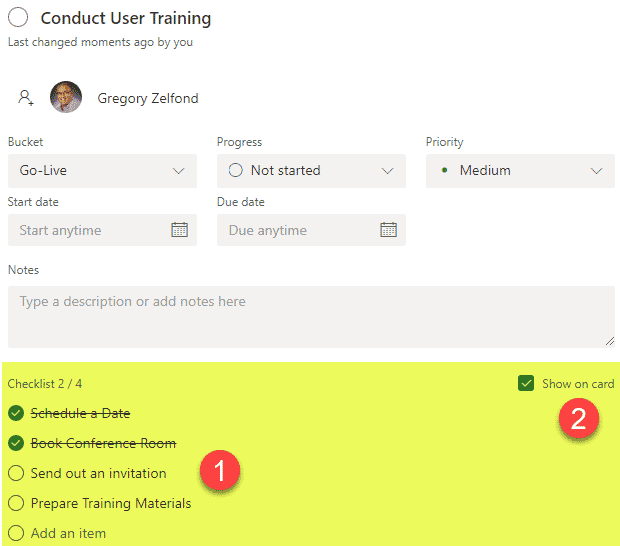
My Tasks View
Come partecipi a vari gruppi Office 365 e hai più piani con attività, è sempre utile vedere tutte le attività di tutti i piani in un’unica vista.
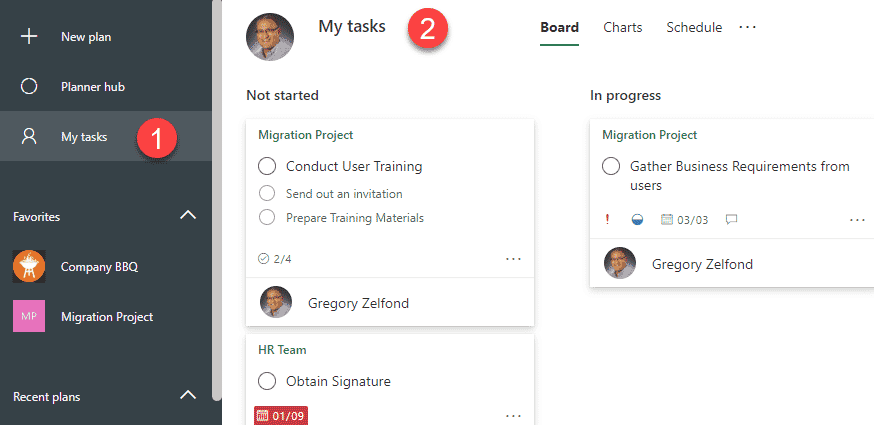
Integrazione con To Do
Questa è una caratteristica di Microsoft To Do, di cui ho parlato nel blog in precedenza. Planner ora si integra con uno strumento personale di gestione delle attività e permette all’utente di vedere le attività personali e quelle relative alla squadra in un unico posto!
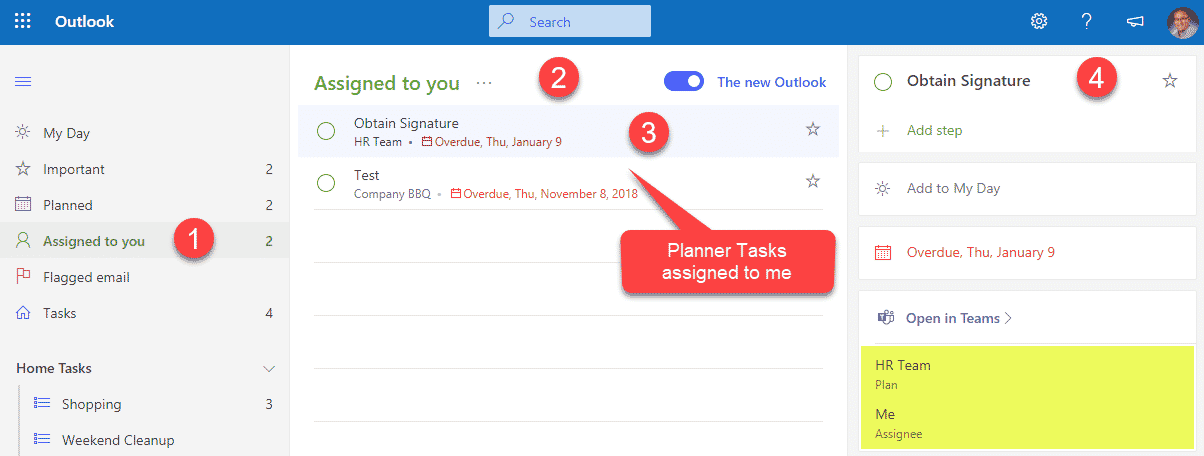
Una schermata di To Do che mostra Planner Tasks
Integrazione con Outlook Calendar
Grazie al recente miglioramento, ora possiamo integrare Plan con Outlook.
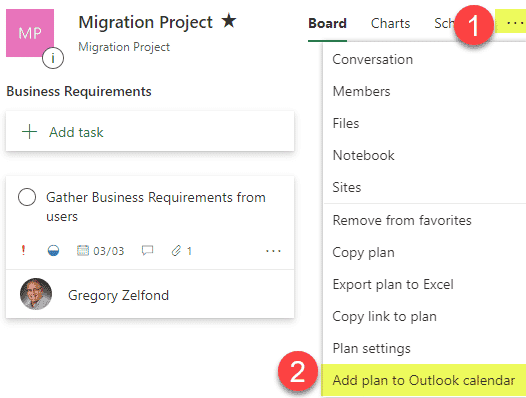
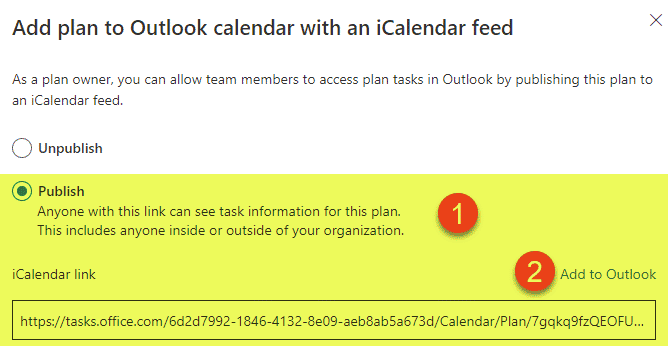
Una volta che l’hai impostato usando i passi precedenti, le attività della squadra ora appariranno in formato calendario in Outlook.
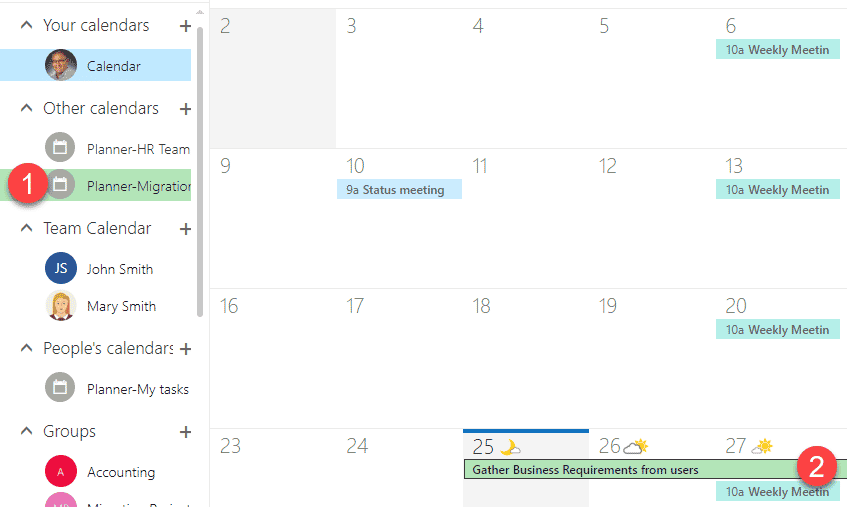
Puoi anche incorporare il tuo piano o i grafici del piano nella tua pagina SharePoint usando la web part Planner
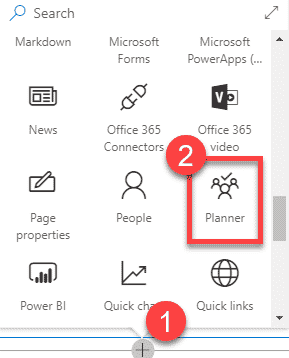
Mobile App
E infine, c’è una Mobile App disponibile per te per accedere e completare le attività in movimento!